SDメモリカードフォーマッターとは?

SDメモリカードフォーマッターとは、SDメモリカードをフォーマットするためのアプリです。
・Windows用
・Mac用
のフォーマットソフトがあり、公式ホームページから無償でダウンロードできます。
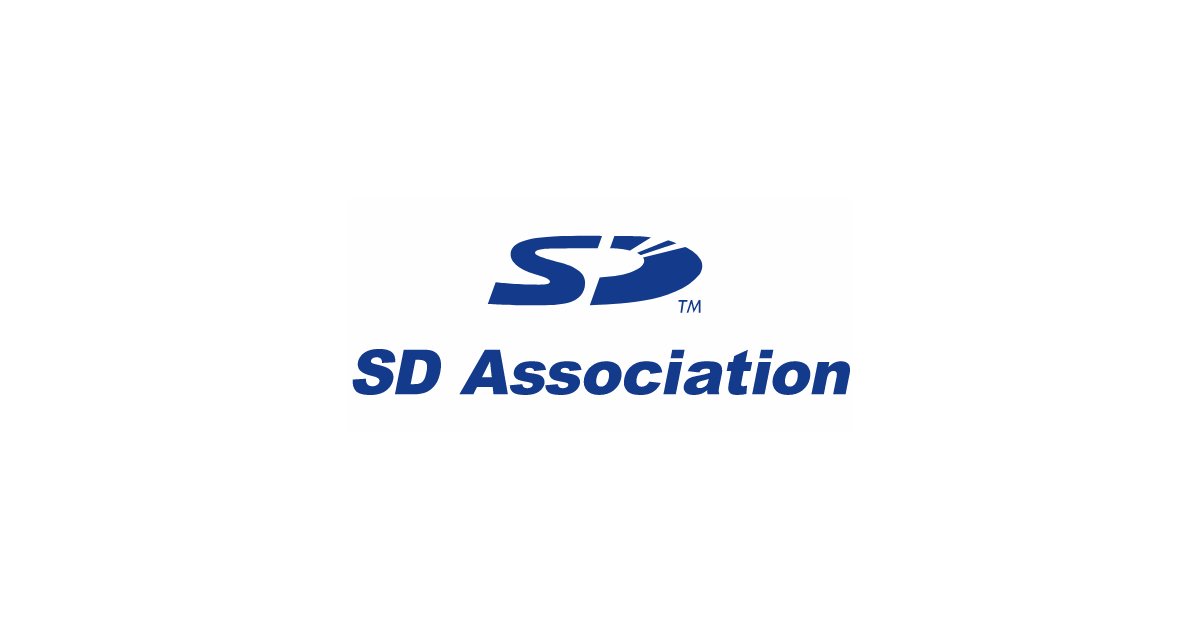
SDメモリカードをフォーマットするためには
・PCのSDカードスロット
・USB2.0, USB3.0, USB3.1 & USB-C 対応USB SDカードリーダー
のいずれかが必要になります。
SDメモリカードフォーマッターインストール手順
SDメモリカードフォーマッタのインストール手順を実際の画面を見ながら紹介します。
圧縮ファイルをダブルクリック
SDメモリカードフォーマッターをダウンロードして、圧縮ファイルをダブルクリックすると下記の画面が出ます。
「次へ」を押します。
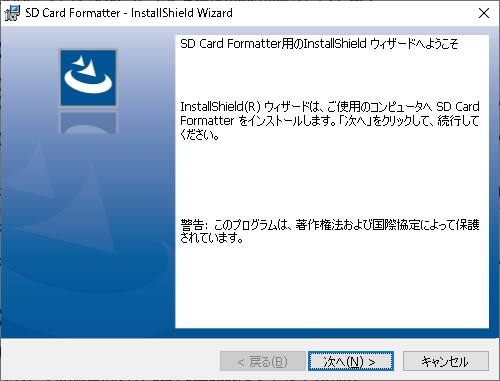
「使用許諾契約」
「使用許諾契約」が出るので、「同意します」を選んで「次へ」を押します。
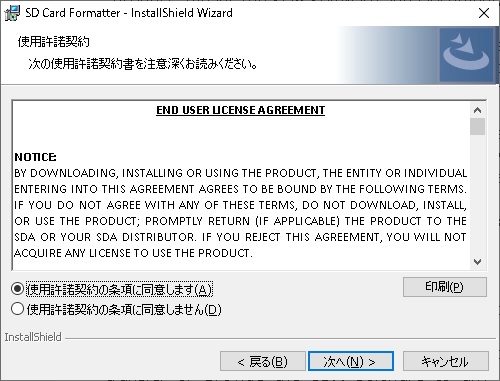
インストール先フォルダーの決定
インストール先フォルダーを聞かれますので、「次へ」を押します。
必要に応じて「変更」からインストール先フォルダーを変更出来ます。
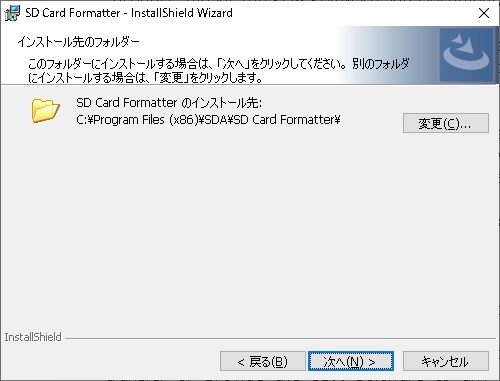
「インストール」
インストール準備が出来たので「インストール」を押します。
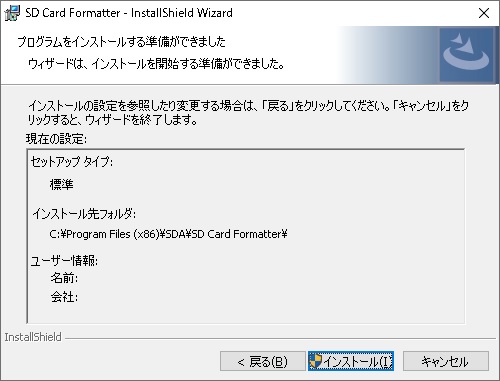
インストールステータス
インストールステータスが表示される。
インストールが終わるまで待ちます。(数十秒程度)
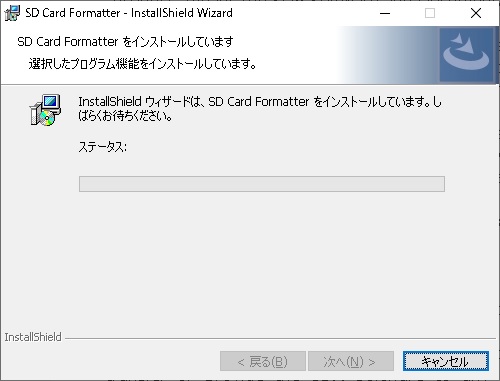
インストール完了
この画面が出たらインストール完了です。
「完了」を押します。
お疲れ様でした。
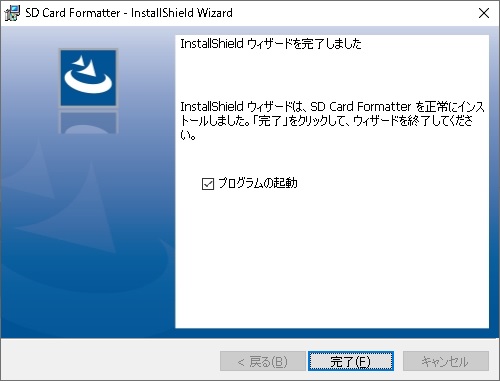
SDメモリカードフォーマッターでフォーマットしてみよう
SDメモリカードフォーマッターの画面1
SDメモリカードフォーマッターの画面です。
非常にシンプルな画面です。
SDメモリカードをPCに挿入していないときは、「更新」ボタンのみ押せます。
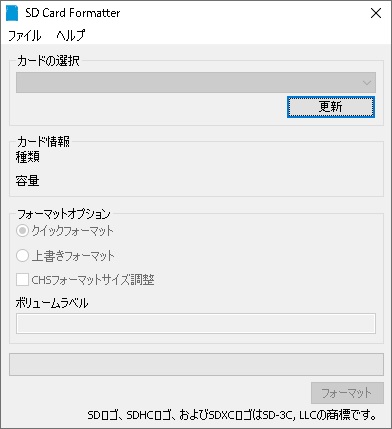
SDメモリカードフォーマッターの画面2
PCのSDメモリカードスロットにSDメモリカードを挿すと、カードの選択が表示されます。
フォーマットオプションが選べるようになります。
・クイックフォーマット
・上書きフォーマット
「フォーマット」ボタンが押せるようになります。
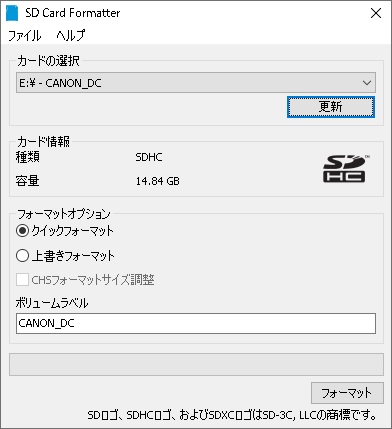
クイックフォーマット
クイックフォーマットを選び「フォーマット」を押すと確認画面が出ます。
フォーマットして良ければ「はい」を押します。
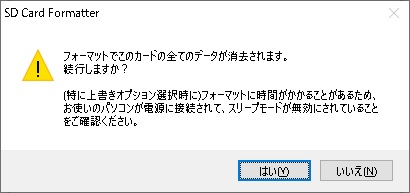
フォーマット完了
フォーマットが完了すると、「フォーマットが正常に終了しました。」と表示されるので「OK」を押します。
これでクイックフォーマットが完了しました。

上書きフォーマットの手順
上書きフォーマットを実行してみましょう。
上書きフォーマットを選んで「フォーマット」を押します。
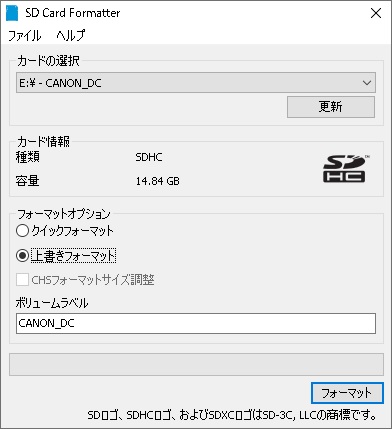
上書きフォーマットを選ぶ
上書きフォーマットを選び「フォーマット」を押すと確認画面が出ます。
フォーマットして良ければ「はい」を押します。
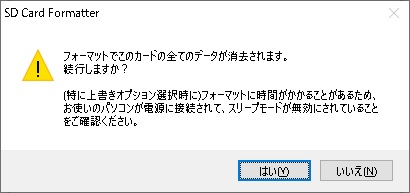
上書きフォーマットの実行画面
上書きフォーマットの実行画面が表示されます。
クイックフォーマットは一瞬で終了しますが、
上書きフォーマットは数分程度~十数分程度時間がかかりますので注意してください。
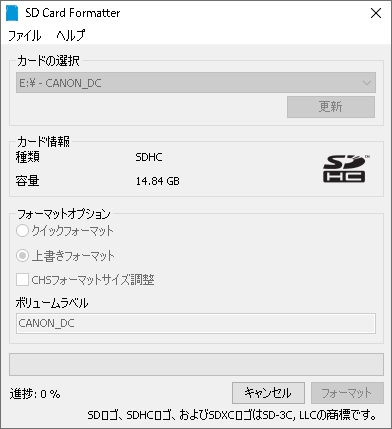
フォーマット完了
フォーマットが完了すると、「フォーマットが正常に終了しました。」と表示されるので「OK」を押します。
これで上書きフォーマットが完了しました。

以上、SDメモリカードフォーマッターの紹介でした。
まとめ

SDメモリカードをフォーマットするときは、
・SDメモリカードフォーマッター
を使うのが良いのね!

SDメモリカードをフォーマットするには、
・PCのSDカードスロット
・USB2.0, USB3.0, USB3.1 & USB-C 対応USB SDカードリーダー
が必要になります!
最後まで読んでいただきありがとう御座いました。







コメント